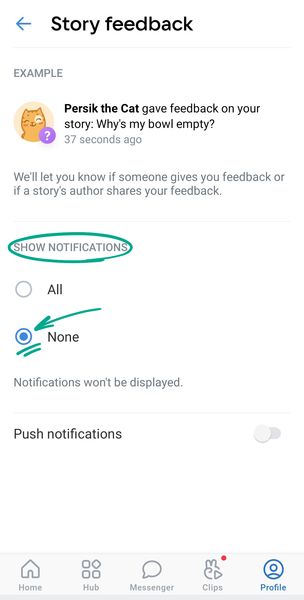So schützen Sie Ihren Account vor Hackerangriffen
alle öffnenWarum? Damit Sie nicht gehackt werden.
Wenn Sie ein kurzes, einfaches Passwort für Ihr VK-Konto verwenden, können Cyberkriminelle Ihr Konto übernehmen. Verwenden Sie ein sicheres Passwort, das die folgenden Kriterien erfüllt:
- Mindestens 8 Zeichen lang ist,
- Klein- und Großbuchstaben, Zahlen und Sonderzeichen ($, @ usw.) enthält,
- Kein echtes Wort und keine leicht zu erratende Phrase ist,
- Nicht mit Passwörtern anderer Konten übereinstimmt,
- Keine Informationen enthält, die Fremde leicht herausfinden können (Ihr Name, Ihr Geburtsdatum, Name eines Haustieres usw. oder entsprechende Daten Ihrer Freunde oder Verwandten).
So ändern Sie Ihr Passwort:
- Tippen Sie auf drei horizontale Linien in der oberen linken Ecke des Bildschirms.
- Wählen Sie Settings aus;
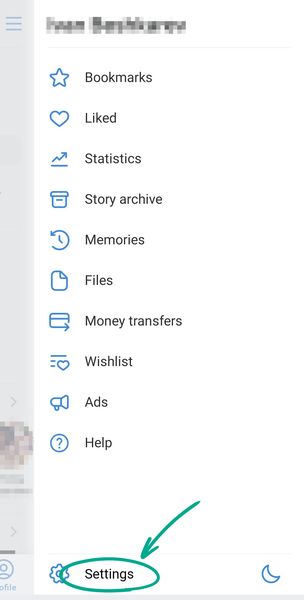
- Wechseln Sie zum Abschnitt Manage VK Connect.
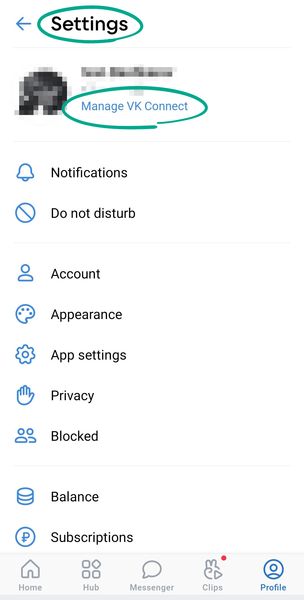
- Wählen Sie Security and login.
- Tippen Sie auf Password;
- Geben Sie das aktuelle Passwort für Ihr Konto ein und klicken Sie auf Send.
- Geben Sie das neue Passwort zweimal ein und tippen Sie auf Save.
Warum? Damit Sie garantiert nicht gehackt werden.
VK kann Sie auffordern, bei jeder Anmeldung in Ihrem Konto einen Einmalcode einzugeben. Auf diese Art wird sichergestellt, dass Cyberkriminelle keinen Zugriff auf Ihr Konto erhalten, selbst wenn sie Ihren Benutzernamen und Ihr Passwort herausfinden. Die Codes können per SMS an die von Ihnen angegebene Telefonnummer gesendet oder in einer Authentifizierungs-App (z. B. Google Authenticator) generiert werden. So aktivieren Sie die Zwei-Faktor-Authentifizierung:
- Tippen Sie auf drei horizontale Linien in der oberen linken Ecke des Bildschirms.
- Wählen Sie Settings aus;
- Wechseln Sie zum Abschnitt Manage VK Connect.
- Wählen Sie Security and login.
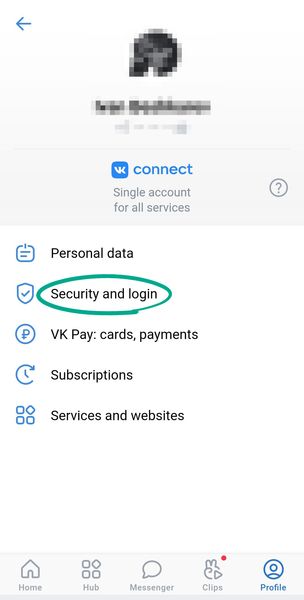
- Wählen Sie im Abschnitt Protect profile auf Set up.
- Geben Sie Ihr aktuelles Passwort ein und tippen Sie auf Send.
- Tippen Sie auf Call me und notieren Sie sich die letzten vier Ziffern der Nummer des eingehenden Anrufs.
- Geben Sie sie in das entsprechende Feld ein.
- Denken Sie daran, die Backup-Codes zu speichern, mit denen Sie sich im Konto anmelden können, falls Ihr Mobilgerät nicht mehr verfügbar ist. Bewahren Sie diese Codes an einem sicheren Ort auf.
Standardmäßig wird die Zwei-Schritt-Verifizierung per SMS aktiviert. Eine SMS mit dem Code kann eventuell von Malware abgefangen werden, daher ist die Verwendung einer Authentifizierungs-App die sicherere Option. Finden Sie dazu im Abschnitt 2-step verification das Element Code-generating app, tippen Sie auf Enable und befolgen Sie die Anweisungen.
So halten Sie Unternehmen von Ihrem Alltag fern
alle öffnenWarum? Damit Facebook Ihre Bewegung nicht nachverfolgen kann.
VK sammelt Ihre Standortdaten, um Ihre Beiträge und Geschichten mit Geotags zu versehen sowie Vorschläge und zielgerichtete Werbung anzupassen. Die Übertragung solcher Daten gefährdet Ihre Privatsphäre, erhöht den Datenverbrauch und belastet den Akku.
Wenn Sie Ihren Standort nicht mit Fremden teilen möchten, können Sie für VK den Zugriff auf Standortdaten deaktivieren.
So verhindern Sie, dass VK den Newsfeed und Werbeanzeigen anhand Ihrer Standortdaten personalisiert:
- Tippen Sie auf drei horizontale Linien in der oberen linken Ecke des Bildschirms.
- Wählen Sie Settings aus;
- Wechseln Sie zum Abschnitt App settings.
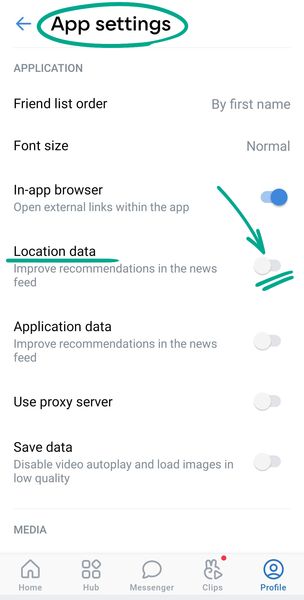
- Deaktivieren Sie die Option Location data.
So deaktivieren Sie vollständig den Zugriff auf Standortdaten:
- Öffnen Sie die Settings auf Ihrem Gerät.
- Wechseln Sie zum Abschnitt Apps.
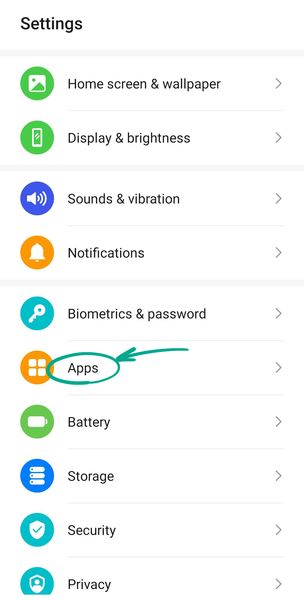
- Tippen Sie auf See all apps und wählen Sie in der Liste VK aus.
- Wählen Sie Permissions aus.
- Tippen Sie auf Location.
- Wählen Sie Deny aus.
So werden Sie mit Spammern und Trollen fertig
alle öffnenWarum? Um in virtuellen Räumen nicht mit unangenehmen Menschen konfrontiert zu werden.
Wenn Sie verhindern möchten, dass ein bestimmter Nutzer Ihre Pinnwand sieht, auf Ihre Kommentare antwortet oder Ihnen private Nachrichten sendet, können Sie diesen Nutzer auf die schwarze Liste setzen.
- Öffnen Sie das Profil des Nutzers, den Sie blockieren möchten.
- Klicken Sie auf den Button mit drei Punkten in der rechten oberen Ecke des Bildschirms.
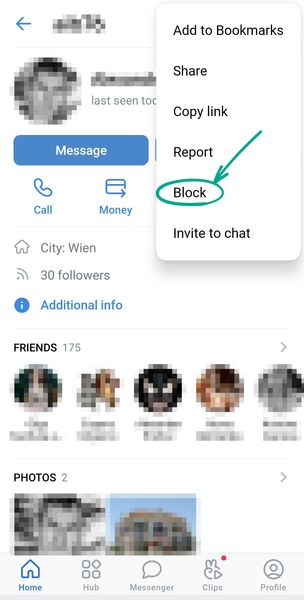
- Wählen Sie Block aus.
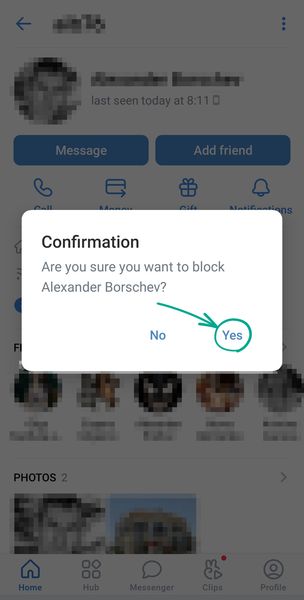
- Tippen Sie auf Yes.
Der Nutzer wird nicht darüber benachrichtigt, dass Sie ihn blockiert haben. Sollte der Nutzer allerdings versuchen, Ihnen eine Nachricht zu senden oder Sie anzurufen, wird er darüber benachrichtigt, dass Sie ihn auf die schwarze Liste gesetzt haben.
So entfernen Sie einen Nutzer von der schwarzen Liste:
- Tippen Sie auf drei horizontale Linien in der oberen linken Ecke des Bildschirms.
- Wählen Sie Settings aus;
- Wechseln Sie zum Abschnitt Blocked.
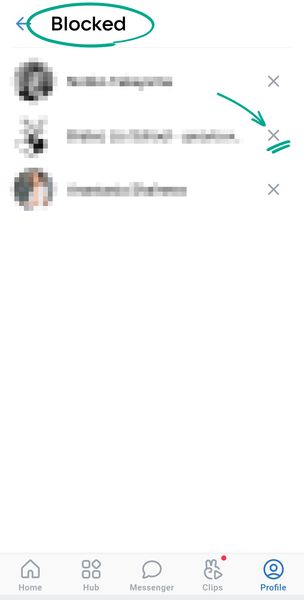
- Tippen Sie auf das X rechts neben dem Benutzernamen.
So verhindern Sie, dass Ihre personenbezogenen Daten offengelegt werden
alle öffnenWarum? Um selbst zu entscheiden, wer welche Informationen sieht.
Selbst wenn Sie Ihr Profil nicht auf „Privat“ setzen möchten, können Sie die Sichtbarkeit Ihrer Veröffentlichungen, Kommentare, Audiodateien, Fotos und anderer Daten anpassen.
So legen Sie fest, wer bestimmte Informationen in Ihrem Profil sehen kann:
- Tippen Sie auf drei horizontale Linien in der oberen linken Ecke des Bildschirms.
- Wählen Sie Settings aus;
- Wechseln Sie zum Abschnitt Privacy. Sie sehen eine Liste möglicher Zugriffseinstellungen:
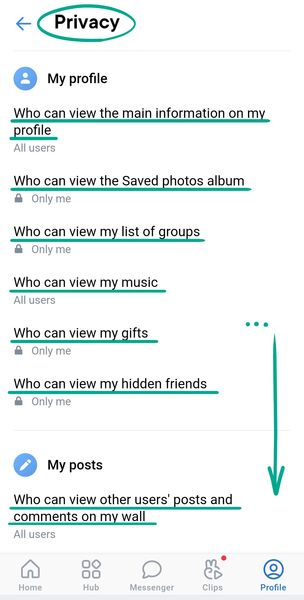
- Who can view the main information on my profile
- Who can view photos of me
- Who can view the Saved photos album
- Who can view my list of groups
- Who can view my music
- Who can view my gifts
- Who can view my photos’ location tags
- Who can view my hidden friends
- Who can view other users’ posts and comments on my wall
- Who can view comments on my posts
- Who can view my stories
- Who can reply to my stories with stories
- Who can give feedback on my stories
- Klicken Sie nacheinander auf die Elemente in der Liste und wählen Sie für jedes Element eine Benutzergruppe aus. Für verschiedene Elemente sind alle oder einige der folgenden Optionen verfügbar:
- All users
- Friends of friends
- All friends
- Certain friends
- Only me
- Einige Elemente enthalten den Abschnitt Forbidden. In diesem Abschnitt können Sie den Punkt Add friends oder Add lists auswählen und Freunde oder Gruppen von Freunden angeben, die keinen Zugriff auf die Inhalte haben sollen. Beispielsweise können Sie allen Freunden außer denen in der Liste „Kollegen“ Zugriff auf die Beiträge anderer Personen auf Ihrer Pinnwand gewähren.
Die Anzahl der verfügbaren Optionen ist davon abhängig, ob Ihr Profil öffentlich oder privat ist.
So werden Sie unerwünschte Mitteilungen los
alle öffnenWarum? Um selbst zu entscheiden, wovon Sie abgelenkt werden möchten.
Standardmäßig zeigt VK Push-Benachrichtigungen zu zahlreichen Profilaktivitäten an – von privaten Nachrichten über Likes bis hin zu Spieleinladungen. Sie können die Liste solcher Benachrichtigungen einschränken. Sie können auch die Art der Benachrichtigung auswählen, indem Sie die Tonausgabe, Vibration und die blinkende LED aktivieren oder deaktivieren.
- Tippen Sie auf drei horizontale Linien in der oberen linken Ecke des Bildschirms.
- Wählen Sie Settings aus;
- Wechseln Sie zum Abschnitt Notifications.
- Wählen Sie die Ereignisart aus.
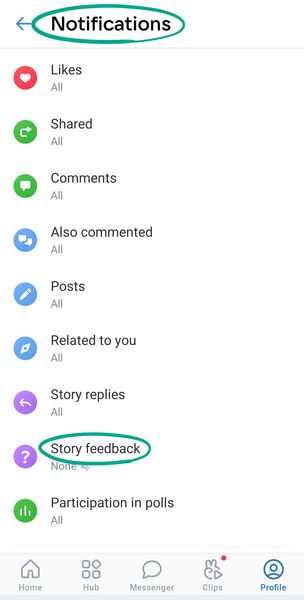
- Wählen Sie im Abschnitt Show notifications die Option None aus, wenn Sie keine Benachrichtigungen zu dieser Aktivität anzeigen möchten.